Das MMO New World von Amazon hat ein sehr fesselndes und tiefgründiges System, das Spieler anzieht, das Spiel zu spielen. Aber es gibt Fehler und technische Pannen wie ständiges Einfrieren, die Sie frustrieren können.
New World hat einen Support-Service, aber es kommt zu langen Wartezeiten bei der Verbindung mit einem Mitarbeiter für New World-Anfragen, aber Sie sind nicht allein, es gibt Fixes, die wir von Spielern gesammelt haben, die Ihnen helfen können, das Problem zu lösen.
Probieren Sie diese Korrekturen aus:
Sie müssen sie nicht alle ausprobieren; Arbeiten Sie sich einfach durch die Liste, bis Sie diejenige finden, die für Sie funktioniert.
- Aktualisieren Sie Ihren Grafiktreiber
- Überprüfen Sie die Integrität der Spieldateien
- Rollback des NVIDIA-Treibers
- Untertakten Sie Ihren GPU-Kern
- Verringern Sie Ihre Grafikeinstellungen
- Setzen Sie Ihr System zurück, ohne Daten zu verlieren
- Verschieben Sie die Dateien auf das SSD-Laufwerk
Lösung 1: Aktualisieren Sie Ihren Grafiktreiber
Das ständige Einfrieren könnte auf ein Treiberproblem hinweisen. Wenn Ihr Treiber aktualisiert wird, kann dies zu einem Einfrierproblem führen. Wir empfehlen Ihnen, Ihren Treiber immer auf dem neuesten Stand zu halten, um die beste Leistung im Spiel zu erzielen.
Sowohl NVIDIA als auch AMD haben die veröffentlicht New World-kompatibler GPU-Treiber , können Sie Ihren Grafiktreiber manuell aktualisieren, indem Sie die Website des Herstellers besuchen ( NVIDIA / AMD ), das neueste korrekte Installationsprogramm finden und es Schritt für Schritt installieren.
Aber wenn Sie nicht die Zeit oder Geduld haben, manuell zu installieren, können Sie dies automatisch mit tun Fahrer einfach .
- Führen Sie Driver Easy aus und klicken Sie auf die Scanne jetzt Taste. Driver Easy scannt dann Ihren Computer und erkennt alle problematischen Treiber.

- Klicken Alle aktualisieren um automatisch die richtige Version von herunterzuladen und zu installieren alle die Treiber, die auf Ihrem System fehlen oder veraltet sind.
(Dies erfordert die Pro-Version – Sie werden zum Upgrade aufgefordert, wenn Sie auf Alle aktualisieren klicken. Wenn Sie nicht für die Pro-Version bezahlen möchten, können Sie trotzdem alle benötigten Treiber mit der kostenlosen Version herunterladen und installieren; Sie müssen sie nur einzeln herunterladen und auf die normale Windows-Weise manuell installieren.)
 Die Pro-Version von Driver Easy kommt mit voller technischer Unterstützung.
Die Pro-Version von Driver Easy kommt mit voller technischer Unterstützung. - Öffnen Sie Ihren Steam-Client und gehen Sie zu BÜCHEREI . Rechtsklick Neue Welt und auswählen Eigenschaften .

- Wählen Sie im linken Bereich aus LOKALE DATEIEN . Dann klick Überprüfen Sie die Integrität der Spieldateien .

- Warten Sie, bis die Überprüfung abgeschlossen ist. Dann können Sie New World starten und sehen, ob es wieder einfriert.
- Drücken Sie auf Ihrer Tastatur die Windows-Logo-Taste und R zusammen, um das Ausführungsfeld aufzurufen.
- Typ devmgmt.msc und klicken Sie auf die OK Taste.

- Erweitern Sie die Display-Adapter Ast. Klicken Sie mit der rechten Maustaste auf das Nvidia-Grafikkartengerät und klicken Sie auf Eigenschaften .

- Drücke den Treiber Tab. Dann klick Rollback-Treiber .

- Dann erhalten Sie ein Popup-Fenster wie unten. Drücke den ja Taste. Dann wird der Treiber auf die zuvor installierte Version zurückgesetzt.
- Starten Sie Ihren PC neu, damit die Änderung wirksam wird.
- Herunterladen MSI Afterburner.
- Installieren Sie MSI Afterburner.
- Öffnen Sie die Software und suchen Sie Ihre Grafikkarte.

- Aufgrund der unterschiedlichen PC-Umgebungen müssen Sie die Kernuhr möglicherweise so lange anpassen, bis Sie nicht mehr frieren.
Hier empfehlen wir, den GPU-Kerntakt um 400 MHz und den Speichertakt um 500 MHz zu untertakten. - Ändern Sie in MSI Afterburner Ihr Leistungslimit auf 80 %.
- Speichern Sie das Profil und starten Sie New World neu, um es zu überprüfen.
- Neue Welt öffnen. Klicken Sie in der oberen rechten Ecke auf Zahnrad-Symbol Einstellungen zu öffnen.

- Wählen Sie im linken Bereich aus Visuals . Dann einstellen Maximale FPS 60 fps

In den meisten Fällen reichen 60 fps aus. Aber einige Spieler antworten, dass sie auf 30 FPS gesunken sind. - Spielen Sie New World, um dies zu überprüfen.
Wenn Sie Hilfe benötigen, wenden Sie sich bitte an Das Support-Team von Driver Easy beim support@drivereasy.com .
Nachdem Sie Ihre Treiber aktualisiert haben, starten Sie Ihren PC neu und starten Sie New World erneut.
Wenn der neueste Grafiktreiber das Problem nicht behebt, können Sie mit dem nächsten Fix fortfahren.
Lösung 2: Überprüfen Sie die Integrität von Spieldateien
New World ist ein großes AAA-Titelspiel, das leicht einfriert, wenn Dateien fehlen oder beschädigt sind. Daher ist die Überprüfung der Integrität Ihrer Spieldateien eine häufige Lösung für das Einfrierproblem.
Wenn das Problem weiterhin besteht, werfen Sie einen Blick auf die nächste Lösung unten.
Fix 3: Rollback des NVIDIA-Treibers
Einige Spieler haben berichtet, dass sie das Einfrieren behoben haben, indem sie zu einem früheren NVIDIA-Treiber zurückgekehrt sind. Wenn das Aktualisieren Ihres Treibers auf die neueste Version nicht hilft, können Sie vielleicht diesen Fix ausprobieren.
Wenn dieser Fix kein Glück bringt, werfen Sie einen Blick auf den nächsten Fix unten.
Lösung 4: Untertakten Sie Ihren GPU-Kern
Viele Gamer übertakten Grafikkarten für eine bessere Leistung. Je höher Sie Ihre GPU übertakten, desto mehr Rechenleistung erhalten Sie normalerweise. Aber für das Einfrieren von New World könnte das Untertakten Ihres GPU-Kerns die Lösung sein.
Es klingt seltsam, aber es funktioniert für einige Leute und es ist einen Versuch wert.
Wenn es immer noch nicht funktioniert, versuchen Sie es mit dem nächsten Fix.
Lösung 5: Verringern Sie Ihre Grafikeinstellungen
Das Einfrierproblem bezieht sich normalerweise auf die Grafikeinstellungen, einige Spieler geben an, dass das Einfrierproblem verschwunden ist, nachdem sie ihre FPS und niedrigere Grafikeinstellungen begrenzt haben.
Hier ist wie:
Wenn das Ändern der Grafikeinstellungen kein Glück bringt, fahren Sie mit dem nächsten Fix unten fort.
Lösung 6: Setzen Sie Ihr System zurück, ohne Daten zu verlieren
Es ist immer wichtig, Ihr Windows auf dem neuesten Stand zu halten. Wenn Ihr System jedoch auf dem neuesten Stand ist, können Sie versuchen, das Windows-System zurückzusetzen. Wir alle wissen, dass das Zurücksetzen Ihres Windows-Systems alle Daten auf Ihrer Festplatte löscht, Sie müssen alle wichtigen Dateien sichern, bevor Sie dies tun.
Allerdings mit Reimage , da ist Keine Notwendigkeit für langwierige Backups, Support-Anrufe oder Risiken für Ihre persönlichen Daten . Reimage kann Windows genau in den Zustand zurücksetzen, in dem es gerade installiert wurde, ohne die Software von Drittanbietern zu beeinträchtigen. Darüber hinaus kann diese Software Probleme erkennen, die Ihre Internetgeschwindigkeit verringern.
So verwenden Sie es:
eins) Herunterladen und Reimage installieren.
2) Öffnen Sie Reimage und führen Sie einen kostenlosen Scan durch. Das kann ein paar minuten dauern.
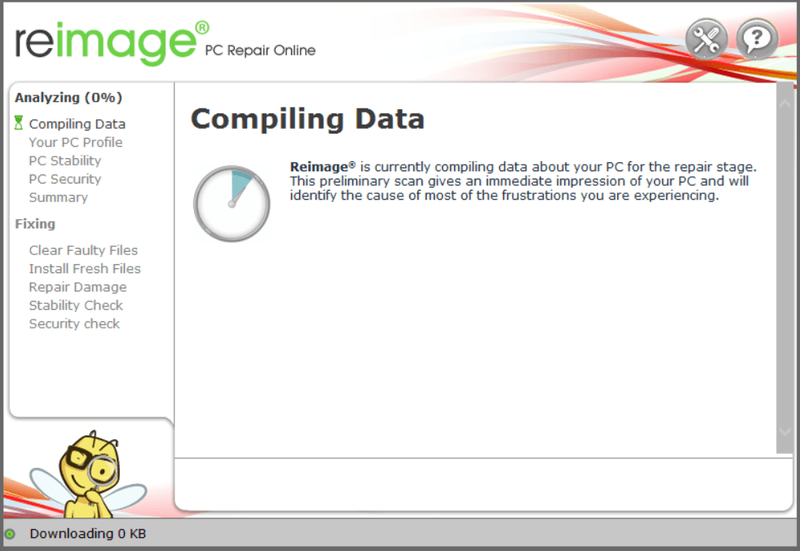
3) Sie sehen die Zusammenfassung der erkannten Probleme auf Ihrem PC. Klicken REPARATUR BEGINNEN und alle Probleme werden automatisch behoben. (Sie müssen die Vollversion kaufen. Sie wird mit einer 60-tägigen Geld-zurück-Garantie geliefert, sodass Sie jederzeit eine Rückerstattung erhalten können, wenn Reimage Ihr Problem nicht behebt).
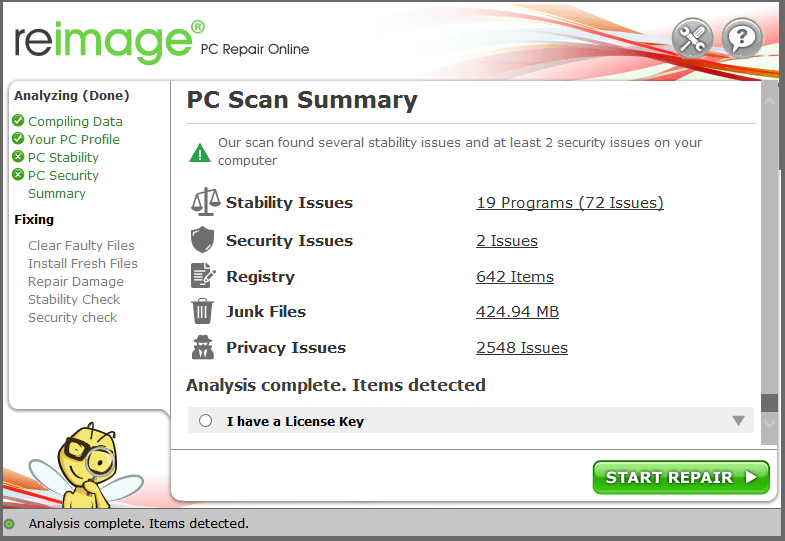 Notiz: Wenn Sie Hilfe benötigen, klicken Sie auf das Fragezeichen in der oberen rechten Ecke der Software.
Notiz: Wenn Sie Hilfe benötigen, klicken Sie auf das Fragezeichen in der oberen rechten Ecke der Software. Wenn Sie den Vorgang abgeschlossen haben, starten Sie Ihren PC neu und prüfen Sie, ob New World erneut einfriert.
Lösung 7: Verschieben Sie die Dateien auf das SSD-Laufwerk
Wenn Ihr Laufwerk ein unbekanntes Problem hat, würde es das Spiel während des Spielens beeinträchtigen. Einige Spieler haben das Einfrierproblem behoben, indem sie die Spieldateien auf das SSD-Laufwerk verschoben und die Neue Welt als hohe Priorität festgelegt haben.
Wenn Sie es noch nicht ausprobiert haben, probieren Sie es aus, es könnte helfen.
Hoffentlich hilft Ihnen dieser Beitrag, New World vor dem ständigen Einfrieren zu bewahren. Wenn Sie Ideen oder Fragen haben, können Sie gerne einen Kommentar hinterlassen und wir werden uns bei Ihnen melden.












![[Gelöst] Mass Effect Legendary Edition FPS-Drops](https://letmeknow.ch/img/knowledge/93/mass-effect-legendary-edition-fps-drops.jpg)



